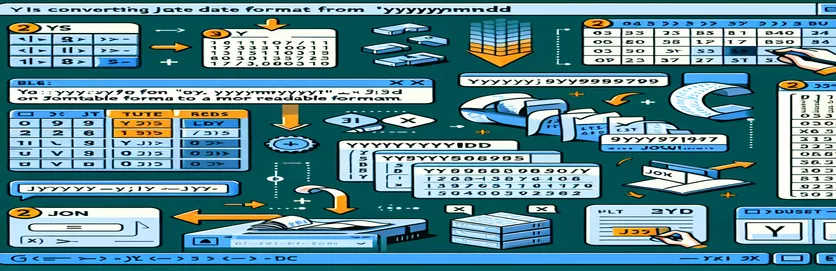JSON datų tvarkymas „Excel“.
Darbas su JSON duomenų rinkiniais dažnai apima įvairių formatų datas. Įprastas formatas yra YYYYMMDD, kur datos rodomos kaip skaičiai, pvz., 2019 m. birželio 11 d. 20190611.
Šiame straipsnyje išnagrinėsime, kodėl įprastas datos formatavimas programoje „Excel“ gali neveikti šiomis datomis, ir aptarsime sprendimus, kaip konvertuoti jas į skaitomą formatą. Taip pat prireikus pateiksime patarimų, kaip teisingai įterpti brūkšnelius.
| komandą | apibūdinimas |
|---|---|
| Set ws = ThisWorkbook.Sheets("Sheet1") | Nurodytą darbalapį priskiria kintamajam ws VBA. |
| Set rng = ws.Range("A1:A100") | Apibrėžia langelių diapazoną nurodytame VBA darbalapyje. |
| IsNumeric(cell.Value) | Patikrina, ar langelio reikšmė yra skaitinė VBA. |
| import pandas as pd | Importuoja pandų biblioteką ir Python priskiria jai slapyvardį „pd“. |
| df['Date'].apply(convert_date) | Taiko funkciją kiekvienam „Data“ stulpelio „DataFrame“ „Python“ elementui. |
| df.to_excel('formatted_data.xlsx', index=False) | Įrašo duomenų rėmelį į Excel failą be eilučių indeksų Python. |
| TEXT(LEFT(A1, 4) & "-" & MID(A1, 5, 2) & "-" & RIGHT(A1, 2), "yyyy-mm-dd") | Sujungia eilutės dalis ir suformatuoja ją kaip datą Excel formulėje. |
JSON datų konvertavimas į skaitomą formatą programoje „Excel“.
Ankstesniuose pavyzdžiuose pateiktas VBA scenarijus skirtas datoms, saugomoms kaip skaičiai MMMMMMDD formatu, performatuoti į aiškesnį MMMM-MM-DD formatą programoje "Excel". Tai pasiekiama kartojant per nurodytą langelių diapazoną, tikrinant, ar kiekviename langelyje yra aštuonių simbolių ilgio skaitinė reikšmė, tada pertvarkant ir įterpiant brūkšnelius į atitinkamas vietas. Komanda Set ws = ThisWorkbook.Sheets("Sheet1") nustato darbalapį, kuriame yra duomenys, ir Set rng = ws.Range("A1:A100") nurodo apdorojamų langelių diapazoną. The IsNumeric(cell.Value) komanda naudojama patikrinti, ar langelio reikšmė yra skaitinė, užtikrinant, kad būtų apdorojami tik atitinkami langeliai. Naudodamas šias komandas, scenarijus efektyviai formatuoja datas pagal poreikį.
Python scenarijus naudoja pandų biblioteką datos konvertavimui. Komanda import pandas as pd importuoja pandų biblioteką, kuri yra labai svarbi manipuliuojant duomenimis. Funkcija df['Date'].apply(convert_date) taiko paprotį convert_date funkcija kiekvienam stulpelio „Data“ elementui, pakeisdama datos formatą. Pagaliau, df.to_excel('formatted_data.xlsx', index=False) išsaugo naujai suformatuotą DataFrame atgal į Excel failą, neįtraukiant indekso. Šis scenarijus siūlo galingą VBA alternatyvą vartotojams, susipažinusiems su Python. Be to, „Excel“ formulė TEXT(LEFT(A1, 4) & "-" & MID(A1, 5, 2) & "-" & RIGHT(A1, 2), "yyyy-mm-dd") suteikia greitą formulėmis pagrįstą sprendimą konvertuoti atskiras datas tiesiai į Excel langelius. Kiekvienas iš šių metodų sprendžia datų konvertavimo iš JSON duomenų rinkinių į patogų formatą programoje „Excel“ problemą, teikiant įvairiapusius sprendimus skirtingoms vartotojo nuostatoms.
JSON datų keitimas programoje „Excel“: programinis brūkšnelių pridėjimas
VBA scenarijus, skirtas „Excel“.
Sub ConvertDates()Dim ws As WorksheetDim rng As RangeDim cell As RangeSet ws = ThisWorkbook.Sheets("Sheet1") ' Adjust sheet name if necessarySet rng = ws.Range("A1:A100") ' Adjust range if necessaryFor Each cell In rngIf IsNumeric(cell.Value) And Len(cell.Value) = 8 Thencell.Value = Left(cell.Value, 4) & "-" & Mid(cell.Value, 5, 2) & "-" & Right(cell.Value, 2)End IfNext cellEnd Sub
„Excel“ datos konvertavimo automatizavimas naudojant Python
Python scenarijus su Pandas
import pandas as pddf = pd.read_excel('data.xlsx') # Replace with your file namedef convert_date(date_str):return f"{date_str[:4]}-{date_str[4:6]}-{date_str[6:]}"df['Date'] = df['Date'].apply(convert_date)df.to_excel('formatted_data.xlsx', index=False)
„Excel“ formulių naudojimas JSON datoms performatuoti
Excel formulės
=TEXT(LEFT(A1, 4) & "-" & MID(A1, 5, 2) & "-" & RIGHT(A1, 2), "yyyy-mm-dd")
Veiksmingi JSON datų konvertavimo „Excel“ metodai
Kitas būdas konvertuoti JSON datas programoje „Excel“ yra naudoti „Power Query“ – duomenų ryšio technologiją, kuri leidžia vartotojams atrasti, sujungti, derinti ir patikslinti duomenis iš įvairių šaltinių. „Power Query“ gali būti ypač naudinga dirbant su dideliais duomenų rinkiniais arba kai datos konvertavimas turi būti didesnio duomenų transformavimo proceso dalis. Norėdami naudoti „Power Query“ datos konvertavimui, galite importuoti duomenų rinkinį į „Excel“, tada naudoti „Power Query“, kad pakeistumėte datos stulpelį. Pradėkite pasirinkdami duomenis ir „Power Query“ rengyklėje pasirinkdami „Iš lentelės/diapazono“. Naudokite funkciją „Pridėti stulpelį“, kad sukurtumėte pasirinktinį stulpelį ir pritaikytumėte funkciją, kad tinkamai suformatuotų datas. Šis metodas yra efektyvus ir sklandžiai integruojamas su kitais „Power Query“ duomenų apdorojimo veiksmais.
Be „Power Query“, kitas veiksmingas būdas yra naudoti „Excel“ teksto į stulpelius funkciją. Šis integruotas įrankis leidžia vartotojams padalinti vieną teksto stulpelį į kelis stulpelius pagal skiriamuosius ženklus. Jei datos yra YYYYMMDD formatu, galite naudoti tekstą į stulpelius, kad padalytumėte tekstą į atskirus metų, mėnesio ir dienos stulpelius, tada sujunkite šiuos stulpelius su brūkšneliais atitinkamose vietose. Šis metodas yra paprastas ir nereikalauja jokių programavimo žinių. Tiek „Power Query“, tiek „Tekstas į stulpelius“ suteikia papildomo lankstumo ir gali būti vertinga alternatyva naudojant VBA arba Python scenarijus, atsižvelgiant į vartotojo žinomumą ir konkrečius poreikius.
Dažni klausimai apie JSON datos konvertavimą programoje „Excel“.
- Kaip naudoti „Power Query“, kad konvertuočiau JSON datas?
- Pasirinkite duomenis, eikite į skirtuką „Duomenys“ ir pasirinkite „Iš lentelės/diapazono“, kad atidarytumėte „Power Query“ rengyklę. Naudokite „Pridėti stulpelį“, kad sukurtumėte tinkintą stulpelį su formatuota data.
- Ar galiu automatizuoti datos konvertavimą naudojant „Power Query“?
- Taip, nustatę „Power Query“ transformacijos veiksmus, galite atnaujinti užklausą, kad automatiškai pritaikytumėte tuos pačius veiksmus atnaujintiems duomenims.
- Kas yra teksto į stulpelius funkcija?
- Tekstas į stulpelius yra „Excel“ funkcija, kuri padalija vieną teksto stulpelį į kelis stulpelius pagal skiriamuosius ženklus, naudinga atskiriant datos komponentus.
- Kaip naudoti tekstą į stulpelius datai konvertuoti?
- Pasirinkite stulpelį su datos reikšmėmis, eikite į skirtuką „Duomenys“, pasirinkite „Tekstas į stulpelius“ ir vadovaukitės vedliu, kad padalintumėte tekstą į atskirus stulpelius.
- Ar galiu naudoti „Excel“ formules datoms performatuoti?
- Taip, galite naudoti „Excel“ funkcijų derinį, pvz., LEFT, MID, ir RIGHT datos komponentams išgauti ir vėl juos sujungti brūkšneliais.
- Ar yra datos konvertavimo priedų?
- Yra keletas „Excel“ priedų, kurie gali supaprastinti datos konvertavimo užduotis, siūlydami patogias sąsajas ir papildomas funkcijas.
- Kokie yra VBA naudojimo datos konvertavimui pranašumai?
- VBA leidžia automatizuoti ir tinkinti datos konvertavimo procesą, įgalinant paketinį apdorojimą ir integravimą su kitomis Excel užduotimis.
- Ar galiu naudoti Python su Excel data konvertuoti?
- Taip, naudodami tokias bibliotekas kaip pandos, galite skaityti „Excel“ failus, manipuliuoti datos formatais ir išsaugoti rezultatus atgal į „Excel“.
- Kokie yra „Excel“ formulių naudojimo datos konvertavimui apribojimai?
- „Excel“ formulės gali būti ne tokios veiksmingos dideliems duomenų rinkiniams ir gali prireikti sudėtingų įdėtų funkcijų, kad būtų pasiekti norimi rezultatai.
JSON datos konvertavimo vadovo pabaiga
Norint performatuoti datas programoje „Excel“ iš formato YYYYMMDD, ypač iš JSON duomenų rinkinių, reikia specialių metodų, išskyrus įprastas formatavimo parinktis. Naudojant tokius metodus kaip VBA ir Python scenarijus, kartu su Excel integruotais įrankiais, tokiais kaip tekstas į stulpelius ir Power Query, užtikrinama, kad datos būtų konvertuojamos tiksliai ir efektyviai. Šie sprendimai suteikia universalumo, pritaikydami vartotojus, turinčius įvairaus lygio programavimo patirties ir skirtingus duomenų apdorojimo poreikius.